Penggunaan berbagai macam microsoft sebenarnya sangat mudah. Memang cara mengoperasikan microosft cenderung dan terbilang mudah. Oleh karena itu banyak dari kalangan pelajar hingga perkantoran atau kuliah lebih banyak menggunakan microsoft word. Namun, karena sangat banyak tipe microsoft yang ada, disini kami akan menjelaskan sedikit cara menggunakan microsoft power poit, karena sudah banyak yang mengerti penggunaan microsoft jenis lain, jadi kami akan membahas yang ini. Power point adalah salah satu produk dari microsoft office yang digunakan untuk membuat slide tulisan yang menarik dan dapat diberi cover atau background yang beraneka ragam.
Fungsinya sangat beragam, jika untuk presentasi, maka akan mempermudah menyampaikan materi dengan bentuk bagan-bagan, sehingga tidak full tulisan dan penjelasan bisa lebih mudah di kelompokkan atau dibagi. Selain itu, untuk memperindah tampilan presentasi, misalnya dengan memberikan banyak gambar atau hiasan untuk setiap slide yang ditampilkan, jadi juga akan meringkas banyak waktu, sehingga presentasi dapat dilakukan dengan maksimal, separuh tulisan dan separuhnya adalah publik speaking yang dilakukan oleh pemateri. Power point juga dapat digunakan untuk bahan ajar yang mudah pada kurikulum kelas pelajar maupun kuliah, karena materi yang di sampaikan biasanya cenderung singkat, padat dan jelas. Oleh sebab itu, microsoft ini juga sangat berguna untuk semua kalangan dalam pendidikan mauupun kerja, terutama untuk yang bekerja di kantoran, karena kantor pasti sering mengadakan rapat, dan rapat yang dilakukan biasanya lebih sering menggunakan bagan seperti yang ada pada power point untuk mempermudah penjelasan dan memperjelas bagaimana struktur yang sedang dibicarakan.
Cara Simpel Power Point
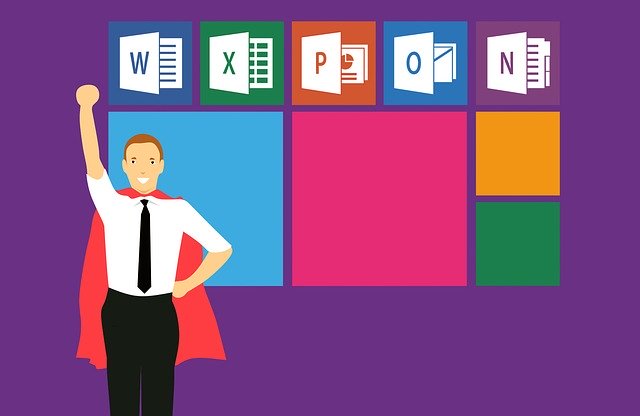
Disini kita akan sampai pada pembahasan bagaimana cara mengoperasikan power point. Ada beberapa langkah atau step yang bisa anda gunakan, dengan cara pertama yaitu anda harus membuka presentasi kosong atau yang sering disebut dengna template. Penggunaan template ini sangat bermanfaat sebagai bahan mentah sebelum anda membuat power point yang anda inginkan. Meskipun pembuatan template akan sedikit lama, namun template ini akan bisa memungkinkan anda membuat power point seperti yang anda inginkan. Anda bisa menambahkan apapun yang anda inginkan di dalamnya, sehingga power point anda benar-benar akan sesuai dengan apa yang anda inginkan. Dalam template anda dapat mengatur banyak gaya mulai dari kolom yang anda inginkan, sampai jenis tulisan bagaimana yang ingin anda gunakan. Anda juga bisa menerapkan tema sesuai apa yang anda inginkan, dengan cara klik tab design, dan pilih tema yang anda rasa sesuai dengan materi anda. Jika anda tidak terlalu suka dengan tema yang anda terapkan, atau anda ingin menghapusnya, anda bisa melakukan ctrl-z untuk membatalkan tema anda sebelumya.
Kedua, anda bisa membuat judul dengan menggunakan salindia, judul yang dibuat harus jelas dan lebih besar karena pembaca perlu kejelasan materi yang anda sampaikan. Ketiga, anda bisa menambahkan salindia untuk sub tema atau sub judul yang anda inginkan, cukup dengan menekan ctrl-m, disini anda juga bisa menambahkan objek dengan tab insert yang tersedia. Anda juga dapat mengatur teks yang anda inginkan dengan menggunakan tab home sebagai editing tulisan. Kelima, anda bisa mulai memasukkan materi anda pada power point yang telah anda olah, selanjutnya anda bisa melihat bagaimana tampilan sederhana power point anda dengan menekan f5. Pada salindia ini anda juga dapat mengecek berapa banyak waktu yang anda butuhkan untuk mempresentasikan satu slide, sehingga nanti slide dapat berganti dengan sendirinya jika waktu sudah cukup. Anda juga dapat menambahkan transisi pada salindia yang akan anda buka, sehingga akan memperbaik tampilan pada layar power point anda. Anda juga bisa menggunakan latar belakang yang menarik sesuai dengan bahan yang sedang anda bahas atau kerjakan, ini akan menjadi daya tarik tersendiri untuk orang yang membaca slide anda. Sehingga rapat atau penjelasan yang anda sampaikan juga akan memaksimalkan presentasi anda.
Microsoft Penghubung Power Point

Ada beberapa microsoft yang dapat anda gunakan untuk bahan bantu power point anda agar tampilan juga isinya dapat lebih bermacam lagi, yaitu microsoft visio, apa yang dimaksud dengan microsoft ini? Jadi, visio adalah microsoft program aplikasi komputer yang digunakan untuk membuat diagram, grafik atau skema jaringan. Jadi, jika anda membutuhkan tambahan diagram pad power point anda, anda dapat menggunakan microsoft ini. Karena microsoft ini akan semakin mempermudah anda dalam presentesi, dan melihat perkembangan dari sebuah perusahaan misalnya. Microsoft ini juga berisikan grafik yang bisa digunakan untuk membandingkan suatu hal, sehingga anda tidak perlu membuka banyak aplikasi lagi untuk menampilkan satu presentasi. Karena microsoft ini dapat anda masukkan dan dijadikan satu pada power point anda, sehingga akan sangat membantu anda. Caranya juga sangat mudah, anda hanya perlu memindahkan diagram, grafik, atau skema anda untuk dimasukkan pada power point anda. Dengan begitu, anda akan mudah menyelesaikan presentasi anda dengan hanya membuka satu materi dan berpindah slide saja saat presentase. Pembahasan juga akan lebih gamblang jika kedua microsoft ini dibandingkan.
